Ինչպե՞ս պաշտպանել աշխատաթերթի ձևավորումը միայն Excel- ում:
Մեզանից շատերը կարող են իմանալ, թե ինչպես պաշտպանել աշխատաթերթի բովանդակությունը, որը չպետք է փոխվի, բայց այստեղ ուզում եմ, որ մյուսները կարողանան փոխել բջջային արժեքները կամ մուտքագրել թվերով կամ տեքստով, բայց չխառնել իմ կողմից կիրառված բջիջների ձևաչափումը, ինչպիսիք են տառատեսակները, ֆոնի գույները և այլն: Ինչպե՞ս եք պաշտպանում աշխատանքային թերթի ձևաչափումը ՝ առանց հաշվի առնելու բովանդակությունը:
- Պաշտպանեք աշխատաթերթի ձևաչափումը Excel հնարավորությամբ (7 քայլ)
- Պաշտպանեք աշխատաթերթի ձևաչափումը միայն Excel- ի համար նախատեսված Kutools- ի միջոցով (3 քայլ)
- Excel- ում պաշտպանեք միևնույն գաղտնաբառով բազմաթիվ / բոլոր աշխատանքային թերթերը
Պաշտպանեք աշխատաթերթի ձևաչափումը Excel հնարավորությամբ
Ենթադրելով, որ ես կիրառել եմ ձևաչափումը տիրույթի բջիջների վրա, ինչպես ցույց է տալիս սքրինշոթեր ցույց տալը, և այժմ ես կխոսեմ այն մասին, թե ինչպես պաշտպանել աշխատանքային թերթի ձևավորումը միայն քայլ առ քայլ

1. Ընտրեք ընդգրկույթի բջիջները, որոնք ցանկանում եք, որ մյուսները կարողանան խմբագրել, ապա աջ սեղմել և ընտրել Ձևաչափել բջիջները համատեքստային ընտրացանկից տե՛ս նկարը.

2, Մեջ Ձևաչափել բջիջները երկխոսության վանդակում, սեղմեք Պաշտպանություն էջանիշը և հանել ընտրությունը կողպված տարբերակ: Տեսեք,

3: Սեղմեք OK փակել երկխոսության վանդակը:
4, Եթե Ձեզ անհրաժեշտ է թույլ տալ, որ մյուսները խմբագրեն բազմաթիվ աշխատանքային տիրույթներ այս աշխատաթերթում, խնդրում ենք կրկնել 1-4-րդ քայլը վերև, ինչպես ձեզ հարկավոր է:
5, Անցեք կտտացնելու համար տեսություն > Պաշտպանեք Թերթիկը աշխատանքային թերթը պաշտպանելու համար տես նկարի նկարը.
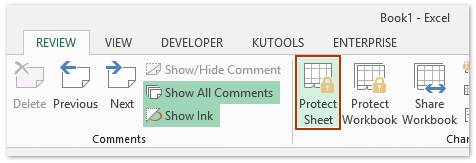
6, Եվ դուրս եկած երկխոսության դաշտում համոզվեք, որ Ձևաչափել բջիջները ընտրված չէ (այն չի ստուգվում լռելյայն), և անհրաժեշտ չէ որևէ տեղեկություն փոխել երկխոսության դաշտում, տես նկարի նկարը.

7. Այնուհետեւ կտտացրեք OK, և ընտրված բջիջների ամբողջ բովանդակությունը կարող է խմբագրվել ըստ ձեր պահանջի, բայց բջիջի ձևաչափումը հնարավոր չէ փոփոխել:
ՆշումԵթե ցանկանում եք գաղտնաբառ տեղադրել թերթիկը պաշտպանելու համար, կարող եք գաղտնաբառ մուտքագրել որպես ձեր կարիքը, բայց եթե դրա կարիքը չկա, պարզապես միայն կտտացրեք OK կոճակը Պաշտպանեք Թերթիկը երկխոսության վանդակում:
Պաշտպանեք աշխատաթերթի ձևաչափումը միայն Excel- ի համար նախատեսված Kutools- ի միջոցով
Եթե Kutools- ը տեղադրված է Excel- ի համար, կարող եք պարզեցնել քայլերը ՝ միայն ընթացիկ աշխատանքային թերթի ձևաչափումը պաշտպանելու համար: Խնդրում ենք անել հետևյալը.
Excel- ի համար նախատեսված գործիքներ - Փաթեթավորված ավելի քան 300 հիմնական գործիքներով Excel-ի համար: Վայելեք լիարժեք հնարավորություններով 30-օրյա ԱՆՎՃԱՐ փորձարկում՝ առանց կրեդիտ քարտի պահանջի: Ներբեռնել հիմա!
1. Ընտրեք բազմաթիվ տիրույթներ, որոնք թույլ կտաք մյուսներին խմբագրել, և կտտացրեք այն Kutools Plus > Աշխատաթերթի ձևավորում ակտիվացնել Դիզայն էջանշանը, ապա սեղմեք Բացել բջիջները կոճակը Դիզայն ներդիր Տեսեք,
ՆշումՊահելը Ctrl ստեղներ, դուք կարող եք ընտրել բազմաթիվ ոչ հարակից միջակայքեր ՝ մեկ առ մեկ ընտրելով:


Դրանից հետո դուրս է գալիս երկխոսության պատուհան և ապակողպվում եք ձեր ընտրած տիրույթների հիշեցումները: Ուղղակի փակեք այն:
2. Սեղմեք Դիզայն > Պաշտպանեք Թերթիկը կամ (տեսություն > Պաշտպանեք Թերթիկը) ընթացիկ աշխատանքային թերթը պաշտպանելու համար:
3. Բացման «Պաշտպանեք թերթը» երկխոսության դաշտում մուտքագրեք ձեր գաղտնաբառը և հիշեք, որ չստուգեք այն Ձևաչափել բջիջները տարբերակը եւ սեղմեք OK կոճակ Հաջորդը կրկին մուտքագրեք ձեր գաղտնաբառը «Հաստատեք գաղտնաբառը» երկխոսության դաշտում և կտտացրեք այն OK կոճակը:

Excel- ի համար նախատեսված գործիքներ - Supercharge Excel-ը ավելի քան 300 հիմնական գործիքներով: Վայելեք լիարժեք հնարավորություններով 30-օրյա ԱՆՎՃԱՐ փորձարկում՝ առանց կրեդիտ քարտի պահանջի: Get It Now
Դեմո. Պաշտպանեք աշխատաթերթի ձևաչափումը միայն Excel- ում
Արագորեն զանգվածային գաղտնաբառով պաշտպանեք Excel- ում բազմաթիվ / բոլոր աշխատաթերթերը
Սովորաբար Excel- ի Պաշտպանեք թերթը հնարավորությունը կարող է պաշտպանել միայն ակտիվ թերթը: Այնուամենայնիվ, Excel- ի համար նախատեսված Kutools Պաշտպանեք աշխատանքային թերթը օգտակար ծրագիրը հնարավորություն է տալիս զանգվածաբար պաշտպանել միևնույն գաղտնաբառով բազմաթիվ (կամ բոլոր) աշխատանքային թերթերը ընդամենը 2 քայլով:

Excel- ի համար նախատեսված գործիքներ - Supercharge Excel-ը ավելի քան 300 հիմնական գործիքներով: Վայելեք լիարժեք հնարավորություններով 30-օրյա ԱՆՎՃԱՐ փորձարկում՝ առանց կրեդիտ քարտի պահանջի: Get It Now
Գրասենյակի արտադրողականության լավագույն գործիքները
Լրացրեք ձեր Excel-ի հմտությունները Kutools-ի հետ Excel-ի համար և փորձեք արդյունավետությունը, ինչպես երբեք: Kutools-ը Excel-ի համար առաջարկում է ավելի քան 300 առաջադեմ առանձնահատկություններ՝ արտադրողականությունը բարձրացնելու և ժամանակ խնայելու համար: Սեղմեք այստեղ՝ Ձեզ ամենաշատ անհրաժեշտ հատկանիշը ստանալու համար...

Office Tab- ը Tabbed ինտերֆեյսը բերում է Office, և ձեր աշխատանքը շատ ավելի դյուրին դարձրեք
- Միացնել ներդիրներով խմբագրումը և ընթերցումը Word, Excel, PowerPoint- ով, Հրատարակիչ, Access, Visio և Project:
- Բացեք և ստեղծեք բազմաթիվ փաստաթղթեր նույն պատուհանի նոր ներդիրներում, այլ ոչ թե նոր պատուհաններում:
- Բարձրացնում է ձեր արտադրողականությունը 50%-ով և նվազեցնում մկնիկի հարյուրավոր սեղմումները ձեզ համար ամեն օր:
